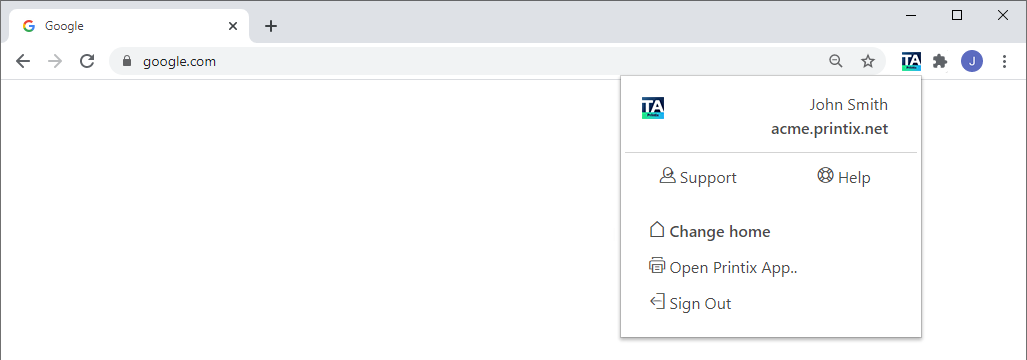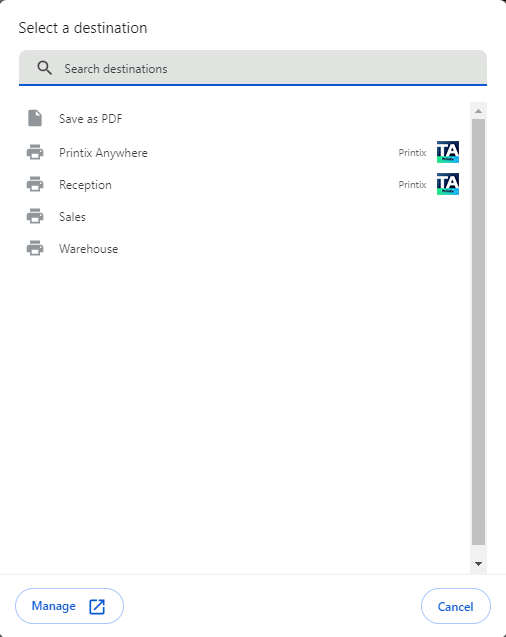Stampare da Chrome
- Verificare che l'estensione Printix per Google Chrome sia installata.
- Accedere all'estensione Printix.
- Aprire l'elemento da stampare nel browser Google Chrome.
- Selezionare Stampa nel menu di Chrome (oppure premere Ctrl+P).
- Selezionare la Destinazione corrente, quindi selezionare Vedi altro.
-
Nella finestra di dialogo Seleziona una destinazione selezionare una stampante Printix, come identificata dal testo Printix
 alla sua destra.
alla sua destra.
- In via opzionale, modificare le impostazioni disponibili o impostare il metodo di stampa su Stampa o su Print Later.
- Selezionare Stampa.
Impostazioni disponibili
Le impostazioni disponibili dipendono dalle proprietà della stampante Printix:
-
Pagine
Sempre disponibile.
-
Copie
Sempre disponibile.
-
Layout
Disponibile, a meno che il documento non sia un PDF o se la stampante supporta la stampa di PDF e Elabora PDF/XPS è disabilitata.
-
Colore
Disponibile, a meno che la stampante non supporti il colore o se la stampante supporta la stampa PDF e Elabora PDF/XPS è disabilitata.
Selezionare Altre impostazioni per accedere alle impostazioni di seguito:
-
Formato carta
Sempre disponibile.
-
Pagine per foglio
Disponibile, solo se supportata dalla stampante.
-
Margini
Disponibile, solo se il documento non è un PDF.
-
Scala
Sempre disponibile.
-
Opzioni
-
Stampa su entrambi i lati
Disponibile, solo se la stampante supporta la stampa fronte/retro.
-
Intestazioni e piè di pagina
Disponibile, solo se il documento non è un PDF.
-
Grafiche di sfondo
Disponibile, solo se il documento non è un PDF.
-
Il driver stampante del computer potrebbe non essere in grado di elaborare le impostazioni relative a Colore, Formato carta e Fronte/retro. L'impostazione Fronte/retro viene ignorata quando si utilizza Print Anywhere.
Selezione del metodo di stampa
È possibile selezionare un metodo di stampa da Google Chrome senza aprire il menu di Printix Client.
Non disponibile per Print Anywhere. Non è disponibile Print Later è disabilitato o se l'amministratore ha configurato l'uso di Print Later.
- Selezionare Altre impostazioni, quindi scegliere Impostazioni avanzate.
-
Nella finestra di dialogo Impostazioni avanzate, selezionare un metodo di stampa:
-
Stampa: il documento viene stampato immediatamente sulla stampante selezionata.
-
Print Later: per rilasciare il documento alla stampante selezionata deve essere utilizzata Printix App.
-
- Selezionare Applica.
- Selezionare Stampa.
- Se necessario, aprire Printix App o accedere alla stampante per rilasciare il documento.